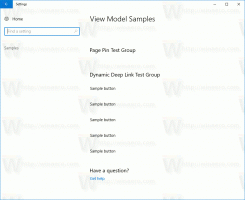स्किप मेट्रो सूट को अनइंस्टॉल कैसे करें
जब से मैंने अपने स्किप मेट्रो सूट एप्लिकेशन को पोर्टेबल बनाया है, बहुत सारे उपयोगकर्ता मुझसे पूछ रहे हैं कि इसे कैसे अनइंस्टॉल किया जाए। मुझे नहीं पता कि वे लोग एक पोर्टेबल एप्लिकेशन को अनइंस्टॉल क्यों करना चाहते हैं, लेकिन कोई बात नहीं, यहां विस्तृत निर्देश दिए गए हैं कि आप विनेरो द्वारा स्किप मेट्रो सूट को कैसे अनइंस्टॉल कर सकते हैं।
यहां स्किप मेट्रो सूट को हटाने के बारे में एक मिनी-एफएक्यू है।
मैं स्किप मेट्रो सूट की स्थापना कैसे रद्द करूं?
- स्किप मेट्रो सुइट चलाएँ।
- ऐप के ऊपरी बाएँ कोने में "स्किप मेटो सूट सक्षम करें" चेकबॉक्स को अनचेक करें।
- स्किप मेट्रो सूट से संबंधित किसी भी फाइल को जहां भी आपने डाउनलोड और निकाला है, उसे हटा दें।
 बस, इतना ही। स्किप मेट्रो सुइट "अनइंस्टॉल" है।
बस, इतना ही। स्किप मेट्रो सुइट "अनइंस्टॉल" है।
यदि मैंने पहले ही SkipMetroSuiteUI.exe फ़ाइल को हटा दिया है, तो मैं स्किप मेट्रो सूट की स्थापना रद्द कैसे करूं?
- एक बार फिर से स्किप मेट्रो सुइट डाउनलोड करें।
- स्किप मेट्रो सुइट चलाएँ।
- ऐप के ऊपरी बाएँ कोने में "स्किप मेट्रो सूट सक्षम करें" चेकबॉक्स को अनचेक करें।
मैं विंडोज 8.1 में स्किप मेट्रो सूट का उपयोग कैसे कर सकता हूं?
आपको इस ऐप को विंडोज 8.1 में इस्तेमाल करने की जरूरत नहीं है। आपको निम्नलिखित ऐप्स और लेखों को देखना चाहिए:
- विंडोज 8.1 में स्टार्ट स्क्रीन को कैसे छोड़ें और सीधे डेस्कटॉप पर बूट करें
- विनेरो चार्म्स बार किलर
- विंडोज 8.1 में पूरी तरह से चार्म्स बार को निष्क्रिय करने का मूल तरीका
मै कैसे स्थापना रद्द करें ऐप को दोबारा डाउनलोड किए बिना मेट्रो सूट छोड़ें?
मैन्युअल रूप से ऐप से छुटकारा पाने के लिए:
1. रजिस्ट्री संपादक खोलें।
2. निम्न स्थान पर जाएँ
HKEY_LOCAL_MACHINE\SOFTWARE\Microsoft\Windows NT\CurrentVersion\Winlogon
3. "Userinit" नाम के पैरामीटर को संपादित करें। इस पैरामीटर से Skipmetrosuite.exe का पथ निकालें।
4. अपने पीसी को रिबूट करें और फ़ाइल को हटा दें
c:\windows\skipmetrosuite, exe
आप कर चुके हैं।